文字を入力する
図面に文字を入力します。
 (文字)をクリック
(文字)をクリック
*「ツール(T)」の「文字(M)…」を選択しても構いません。
*文字入力のダイアログが表示されます。(下を参照)- 文字を入力し、サイズ、フォントなどを設定
- 「OK」をクリック
- 配置位置を指示
*配置方法は次の4種類があります。
 1点配置…配置点を指示
1点配置…配置点を指示
 2点配置…起点-終点を指示
2点配置…起点-終点を指示
(終点により方向が変わるため、任意に配置できます。)
 引出線配置…引出線の起点-引出線の終点を指示
引出線配置…引出線の起点-引出線の終点を指示
 折引出線配置…引出線の起点-引出線の終点-文字列の方向を指示
折引出線配置…引出線の起点-引出線の終点-文字列の方向を指示
アイコンが反転状態のものが現在の配置方法です。
配置前にアイコンをクリックすると変更できます。
文字入力のダイアログ
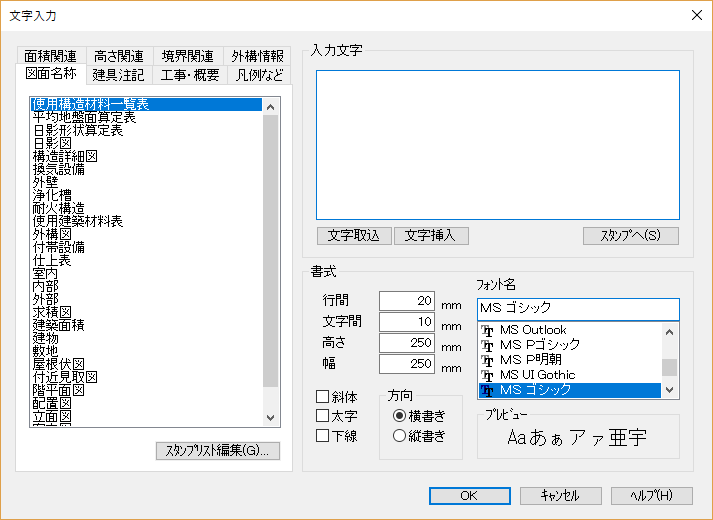
文字サイズ
行間・文字間 …0~32000mm
高さ・幅 …1~2000mm
※図面縮尺は、1/100を基準にします。
スタンプリスト
ダイアログの左側は、登録文字列のリストです。
上部のタブで、リストを切り替えることができます。
「スタンプリスト編集」をクリックすると、表示しているタブの登録文字列の追加、変更、削除などが可能です。
文字取込
スタンプリストで選択している文字列を、「入力文字」に取り込みます。
「入力文字」内は一旦クリアされて、選択している文字列だけになります。
文字挿入
スタンプリストで選択している文字列を、「入力文字」に挿入します。
カーソル位置に挿入します。
スタンプへ
「入力文字」の文字列を、表示しているタブのスタンプリストに登録します。
複数行まとめて登録することもできます。
